如何制作Ansys Workbench 后处理动画文件
1、后处理完成后,点击动画选项中的保存按键,文件保存为AVI格式。
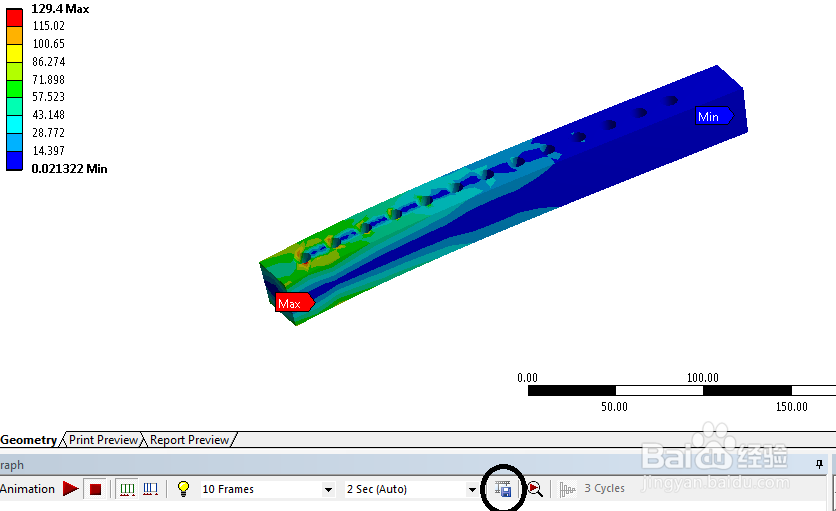
2、打开Ulead GIF Animator软件。我用的是绿色版本的,也很方便。
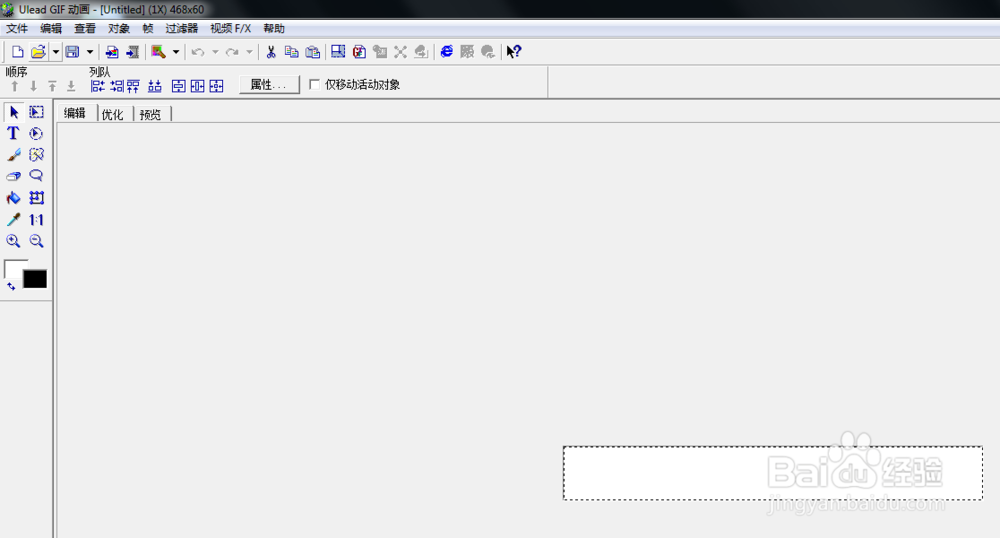
3、点击文件/打开视频文件,如图所示。选择之前保存的视频文件。

4、打开文件后,主界面就会显示Ansys Workbench中的后处理文件。此时,点击图中截取屏幕图标。
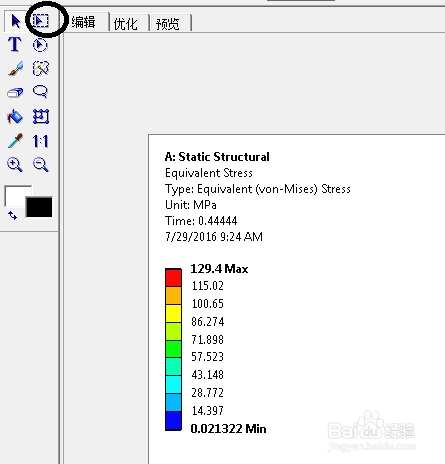
5、选择合适大小的模型动画区域,然后可以直接按快捷键CTR+R。选定的区域就会变成独立的一个部分,也是最后GIF文件的现实部分。
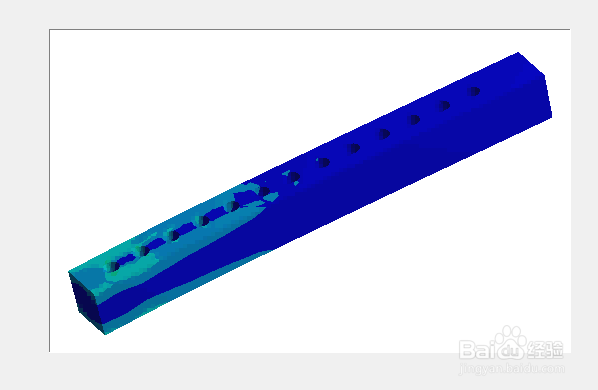
6、最后一步,快捷键SHIFT+CTRL+S,将这个GIF文件保存起来。后期报告可以直接插入,显示就会很直观,给报告增色不少。
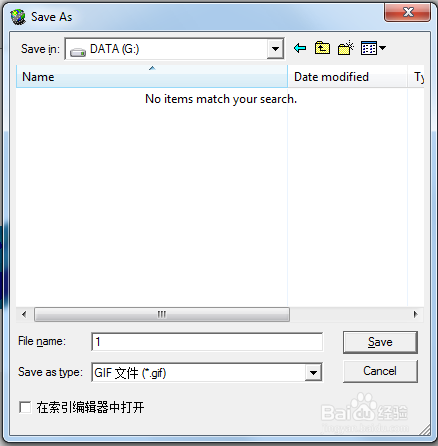
声明:本网站引用、摘录或转载内容仅供网站访问者交流或参考,不代表本站立场,如存在版权或非法内容,请联系站长删除,联系邮箱:site.kefu@qq.com。
阅读量:38
阅读量:29
阅读量:48
阅读量:158
阅读量:96